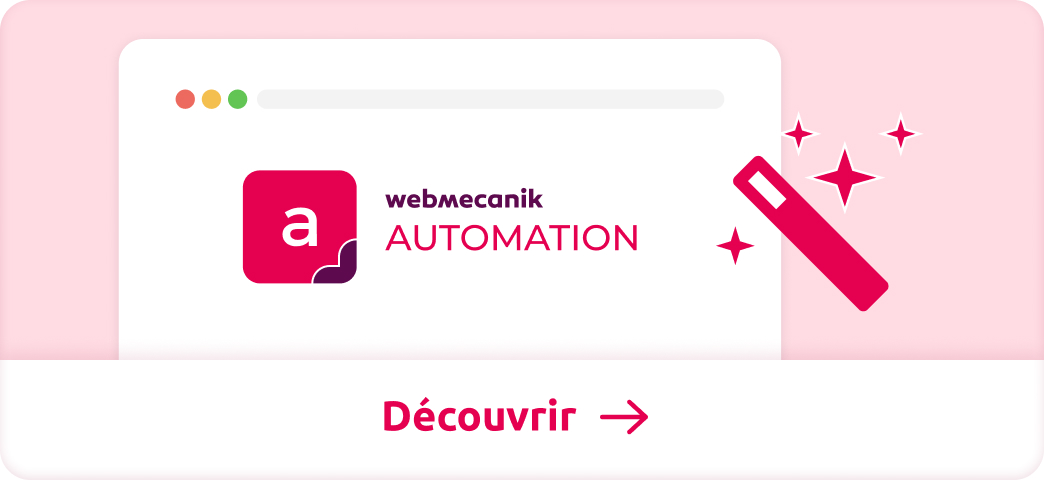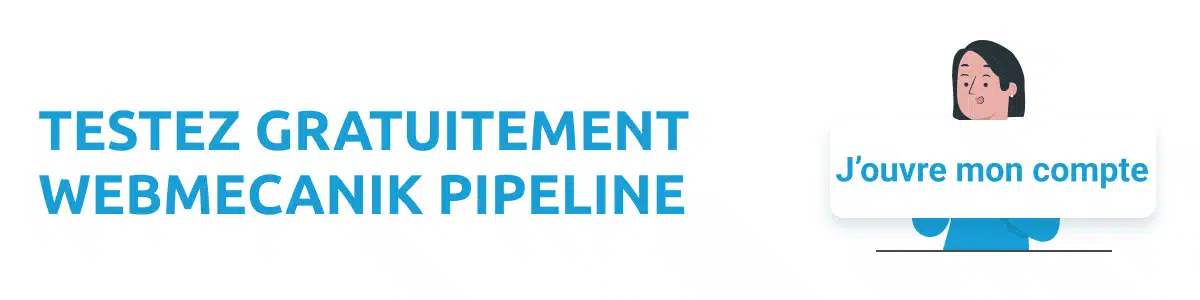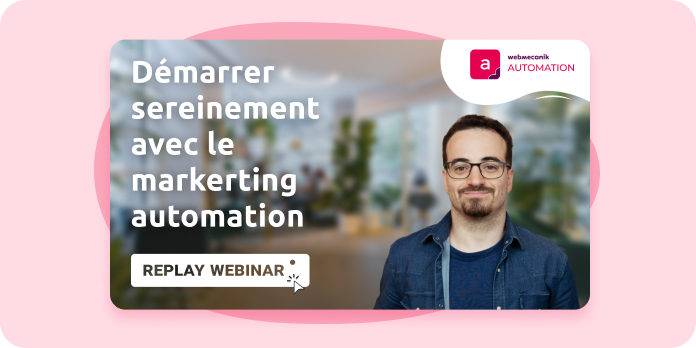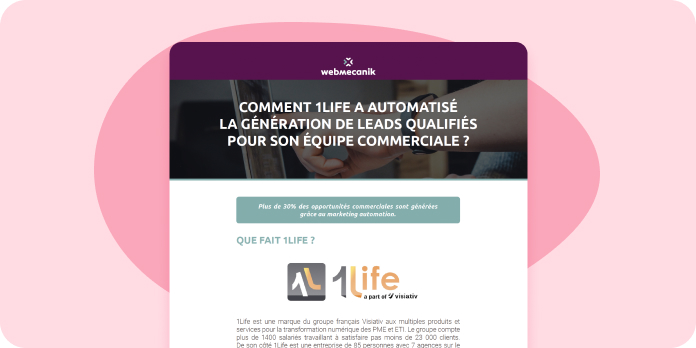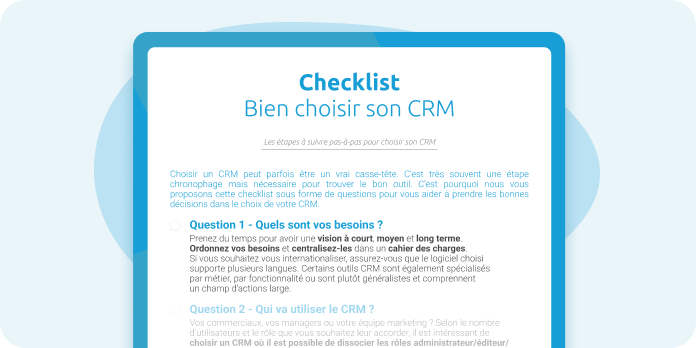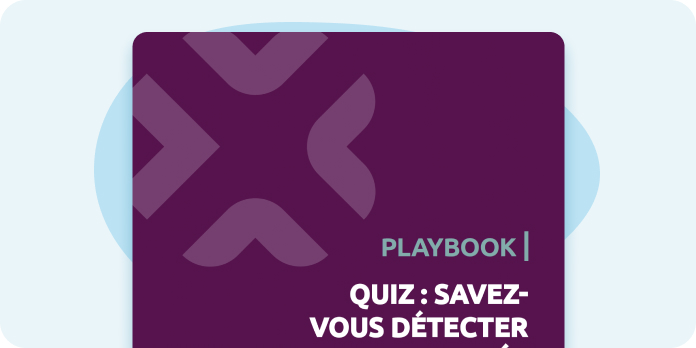Lien de désinscription dans les emails
La première règle en termes d’emailing et de bien donner la possibilité à vos contacts de se désinscrire de vos messages. Pour cela, on utilise la règle de l’opt-out.
La configuration se fait directement lors de la création de votre email. Pour se faire, rendez vous dans le menu latéral de gauche > Canaux > Emails > Nouveau > Peu importe le type d’email > Lancer le générateur.
Depuis le générateur, il est commode d’ajouter dans le pied de votre email, une phrase du type “si vous ne souhaitez plus recevoir de message de notre part, cliquez ici”. Puis ajoutez un lien sur la portion de phrase de votre choix.
Ici, il vous suffira d’ajouter un token qui génèrera un lien unique pour chaque contact sous le format {unsubscribe_url}.
Sauvegardez et fermez. Le tour est joué. Pensez à l’intégrer directement dans vos thèmes email afin de ne pas avoir à l’intégrer à chaque fois !
Remarque : le lien de désinscription ne fonctionne pas pour les emails de test, comme tous les autres tokens d’ailleurs.
Paramétrage de votre page de désinscription
Au clic dans l’email sur le lien de désinscription, le contact arrivera sur sa page de désinscription. Vous avez la possibilité de paramétrer cette page. au niveau de plusieurs critères.
Rendez vous dans le menu de configuration en haut à droite > Configuration > Paramètres des emails > Paramètres de désinscription. Vous avez ici de nombreuses options à configurer.
- Vous pouvez mettre à jour le texte qui sera automatiquement ajouté si vous utilisez le token {unsubscribe_text} dans l’email.
- Choisissez le message qui est affiché pour un contact qui clique sur le lien de désinscription
- Choisissez également le message qui est affiché pour un contact qui clique sur le lien de réinscription
- Vous avez la possibilité d’afficher sur la page de désinscription, les préférences du contact. Ainsi, le contact met à jour lui même ses préférences. Cela se compose en plusieurs catégories :
- Les segments dans lesquels le contact veut bien être présent (sera utile pour le prochain chapitre pour la gestion par liste d’abonnement).
- La fréquence de contact souhaité par la personne.
- La possibilité pour le contact de mettre en pause les communications.
- Les catégories du contact
- Ainsi que le canal de communication préféré du contact. Cela n’est utile que si vous avez bien sûr l’utilisation d’autres canaux que l’email.
Gestion des listes d’abonnement
Gardons l’activation du centre de préférence et ne gardons activé que le choix des segments. Regardons maintenant comment gérer la liste d’abonnement du contact…
Grâce à cela, nous pouvons utiliser les segments comme liste d’abonnement à différentes catégories de contenu comme la newsletter, les mises à jour logiciel ou alors les événements.
Libre à moi par la suite, d’utiliser ces segments comme source de campagnes ou d’emailing afin de cibles les bonnes personnes.
Cependant, je ne souhaite pas afficher auprès de mes contacts, l’ensemble des segments que je dispose sur ma plateforme de marketing automation. Nous allons pouvoir ainsi masquer les segments que nous ne souhaitons pas rendre publics.
Pour cela, rendez vous dans le menu latéral de gauche > Segments > Cliquez sur le segment à modifier > et choisissez si le segment est public ou non. S’il est public, il sera affiché sur la page de désinscription, si ce n’est pas le cas, il sera masqué.
Après un peu de paramétrage, je me retrouve avec mes segments publics sur la page de désinscription !
Voir les contacts désinscrits
Si vous souhaitez regrouper l’ensemble des contacts désinscrits à tous vos messages, vous pouvez créer un segment qui se mettra à jour automatiquement à chaque nouveau désinscrit. Pour ce faire, rendez vous dans le menu latéral de gauche > Segments > Nouveau > Donnez lui le nom de “Unsubscribed contacts” par exemple, puis dans l’onglet filtre, ajouter le filtre “désinscrit email = oui”.
Ré-inscrire un contact
Si jamais un contact est désinscrit et vous souhaitez le réinscrire, vous disposez de deux solutions :
- La première étant de se rendre sur le profil du contact, et dans la barre latérale de droite, vous y trouvez un tag qui montre que le contact est désinscrit. Pour ré-inscrire le contact, cliquez sur la petite croix sur le tag pour le supprimer.
- La seconde possibilité est d’utiliser une action de formulaire. Pour ce faire, lorsque vous créez votre formulaire, rendez vous dans l’onglet “Actions” et ajouter l’action “retirer le ne plus contacter”. Ainsi, chaque contact qui soumet ce formulaire sera sur de recevoir les messages, même s’il était désinscrit initialement.
Conclusion
N’hésitez pas à voir et à revoir ce tuto lorsque vous vous lancez dans la mise en place de segmentation par liste d’abonnement pour vos contacts. Retrouvez également toutes nos autres vidéos tuto en vous abonnant à notre chaîne Youtube !